Како наставити да користите спољни монитор са затвореним поклопцем лаптопа
Ако желите да наставите да користите спољни монитор са затвореним поклопцем лаптопа(keep using an external monitor with the laptop lid closed) , онда ће вам овај чланак бити згодан. Нема потребе за инсталирањем софтвера треће стране јер Виндовс(Windows) има уграђену ову опцију. Можете заобићи подразумевану поставку, Спавање(Sleep) , и изабрати „нешто друго“ или „ништа“ док користите лаптоп са једним или више спољних монитора.
Многи људи користе подешавање(use a multi-monitor setup) са више монитора са лаптопом због преносивости. Ако сте један од њих и не желите да користите екран лаптопа када користите спољни монитор, можете затворити поклопац. Проблем почиње када затворите поклопац јер он ставља рачунар у режим спавања(Sleep) . Међутим, ако промените подразумевану поставку, могуће је да наставите да користите лаптоп са затвореним поклопцем.
Наставите(Keep) да користите спољни монитор са затвореним поклопцем лаптопа
Да бисте наставили да користите спољни монитор са затвореним поклопцем лаптопа, следите ове кораке:
- Потражите контролну таблу(control panel) у пољу за претрагу на траци задатака.
- Кликните на резултат.
- Потражите опције напајања(power options) на контролној табли.
- Кликните на Опције напајања(Power Options) у прозору резултата.
- Кликните на опцију Изабери шта затварање поклопца .(Choose what closing the lid does)
- Прошири Када затворим падајуће листе поклопца.
- Изаберите Не уради ништа(Do nothing) са обе листе.
- Кликните на дугме Сачувај промене(Save changes) .
Да бисте сазнали више о овим корацима, требало би да наставите да читате.
Прво морате да отворите контролну таблу у оперативном систему Виндовс 10(open the Control Panel on Windows 10) . За то можете потражити „контролну таблу“ у пољу за претрагу на траци задатака и кликнути на одговарајући резултат. (Taskbar)Одавде морате да отворите Опције напајања(Power Options) . Да бисте то урадили, потражите „опције напајања“ и кликните на Опције напајања(Power Options) на страници са резултатима.
Сада би требало да видите опцију која се зове Изабери шта ради затварање поклопца(Choose what closing the lid does) која је видљива на левој страни.
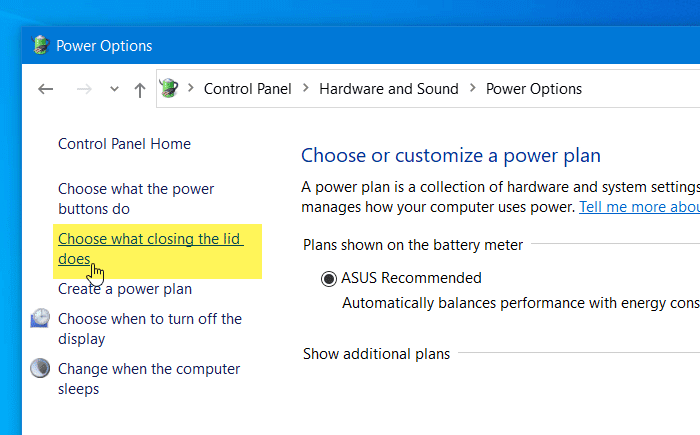
Након што кликнете на ову опцију, можете пронаћи етикету под називом Када затворим поклопац(When I close the lid) .
Омогућава вам да изаберете радње које желите да извршите када је ваш лаптоп на батерији или прикључен на извор напајања.
Подразумевано, оба су подешена на Спавање(Sleep) . Морате да проширите падајуће меније и са листе изаберите Не ради ништа .(Do nothing)
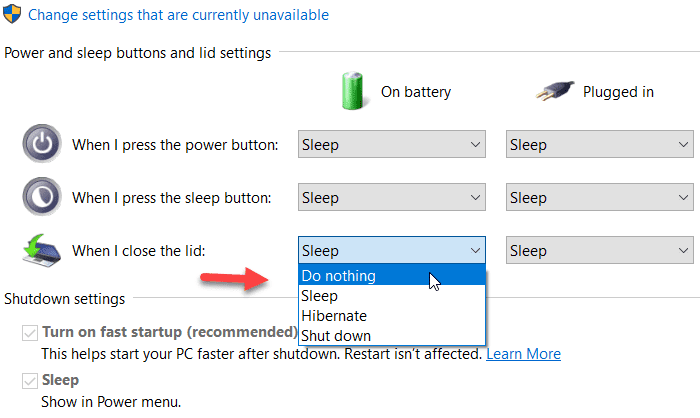
На крају кликните на дугме Сачувај промене(Save changes ) .
Од сада па надаље, можете да наставите да користите свој лаптоп без стављања у режим спавања(Sleep) док затварате поклопац.
То је све! Надам се да помаже.
Related posts
Како направити резервну копију или вратити подразумеване планове напајања у оперативном систему Виндовс 11/10
Савети за коришћење батерије за лаптоп рачунаре и водич за оптимизацију за кориснике оперативног система Виндовс
Конфигуришите опције напајања у оперативном систему Виндовс 7/8/8.1
10 напредних савета за Цхромебоок да бисте постали искусни корисник
Омогућите мрежне везе док сте у модерном стању приправности на Виндовс 11/10
Изаберите шта затварање поклопца лаптопа ради: искључивање, хибернација, спавање
Виндовс контрола осветљености не ради или се мења аутоматски
Како избрисати план напајања у оперативном систему Виндовс 11/10
Није могуће штампати након нестанка струје или нестанка струје на Виндовс 10
Промените временско ограничење за спавање помоћу командне линије ПоверЦФГ у оперативном систему Виндовс 10
Опције напајања недостају у Старт менију у оперативном систему Виндовс 11/10
Активирајте хардверско убрзање у ВЛЦ Медиа Плаиер-у да бисте уштедели батерију
Како проверити колико енергије је потребно вашем рачунару?
Водич за Мицрософт Повер Аутомате – Како да почнете
Како да видите активни план напајања у оперативном систему Виндовс 10
Подесите шта се дешава када затворите поклопац лаптопа помоћу ПоверЦФГ
МиниТоол Повер Дата Рецовери Фрее обнавља податке са оштећених партиција
Шта је модерно стање приправности? Сазнајте да ли ваш Виндовс рачунар то подржава
Како проверити, смањити или повећати употребу ЦПУ-а у оперативном систему Виндовс 11/10
Онлине калкулатор напајања за израчунавање снаге напајања
